我一直有一個很不好的習慣,就是我通常都是使用 Administrator 管理員的身分在使用我的 Windows 作業系統,在安全上是比較有風險的,但是在使用上是比較方便的!昨天當我
升級 Windows 8 之後,整個管理員的權限似乎重新被洗牌了一樣,於是就來教大家如何開啟管理員權限吧!
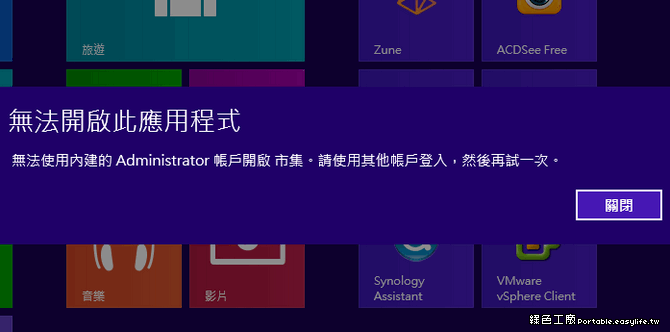
若你也是管理員身分直接升級,首先會遇到的問題是市集打不開、App 也打不開,那麼動態磚就等同於沒用了一般,這是第一個需要被解決的問題。
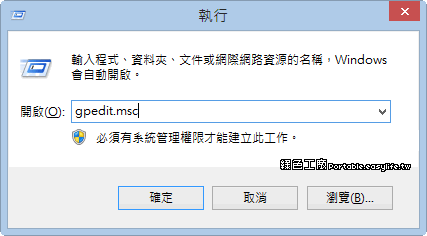
首先我們先使用「Win + R」開啟執行視窗,輸入「gpedit.msc」開啟本機群組原則編輯器。
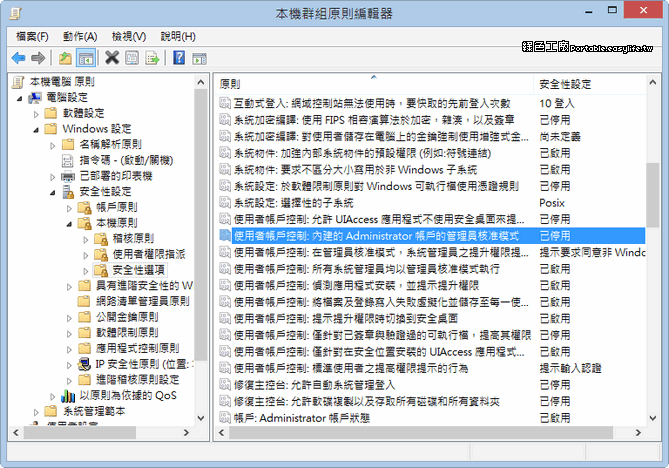
接著我們依序展開 Windows 設定 -> 安全性設定 -> 本機原則 -> 安全性選項,最後要尋找的目標是「使用者帳戶控制:內建的 Administrator 帳戶的管理員核准模式」,預設是停用的狀態。
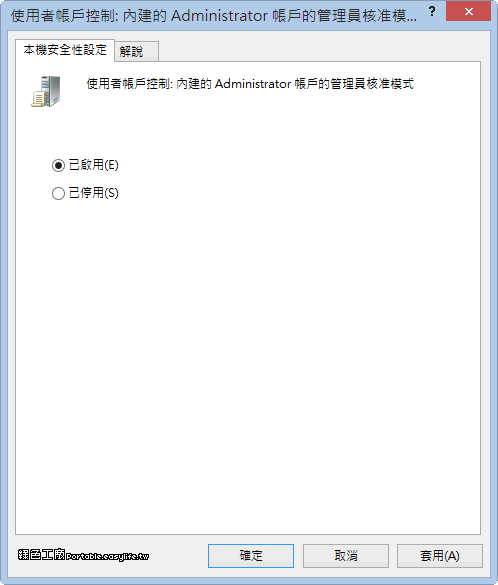
我們就來將「使用者帳戶控制:內建的 Administrator 帳戶的管理員核准模式」改成啟用狀態,之後登出再登入就可以使用囉!不過之後使用會發生一些權限的問題,這一點我也覺得怪怪的,明明我是 Administrator 的身分,但是還是會有權限不足的狀態,因此還是重新設定一下 Administrator 管理員身分的啟用。
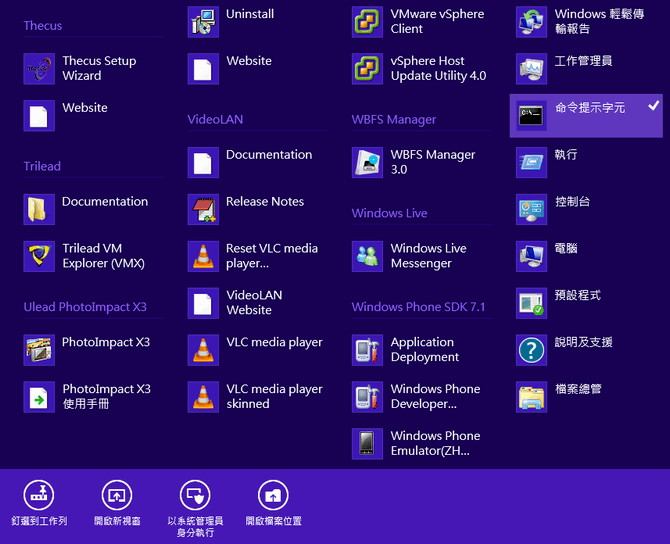
透過「Win + Q」開啟程式集選單,找到「命令提示字元」點選「右鍵」「以系統管理員身分執行」。
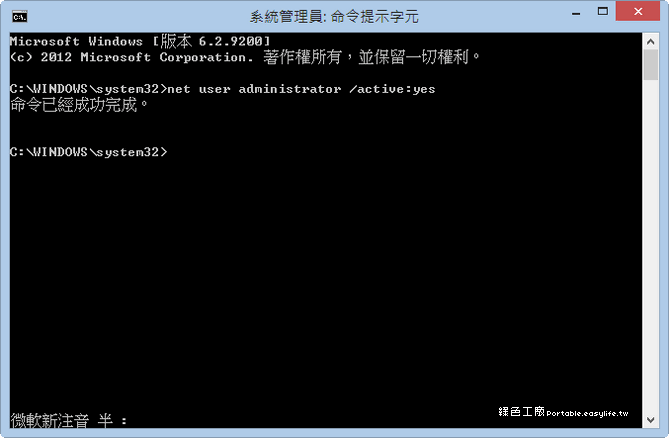
之後輸入「net user administrator /active:yes」開啟管理員身分。
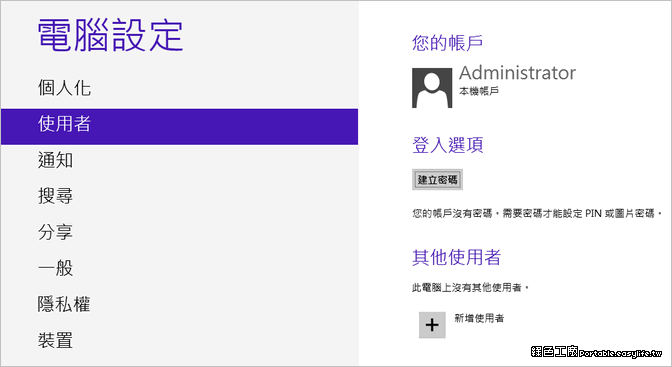
之後再確認一下身分就可以囉!
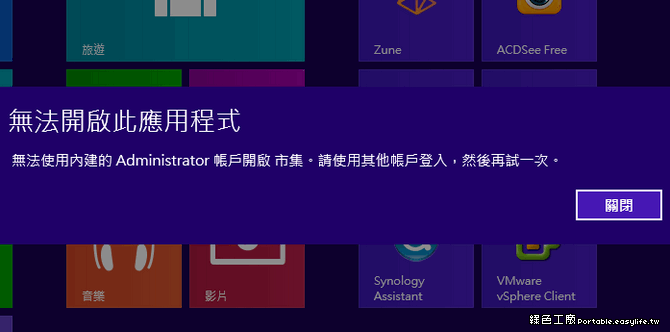
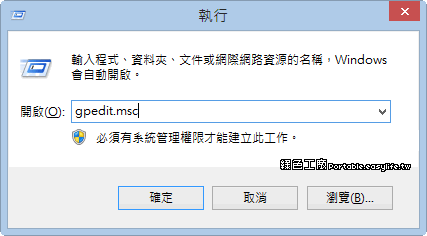 首先我們先使用「Win + R」開啟執行視窗,輸入「gpedit.msc」開啟本機群組原則編輯器。
首先我們先使用「Win + R」開啟執行視窗,輸入「gpedit.msc」開啟本機群組原則編輯器。
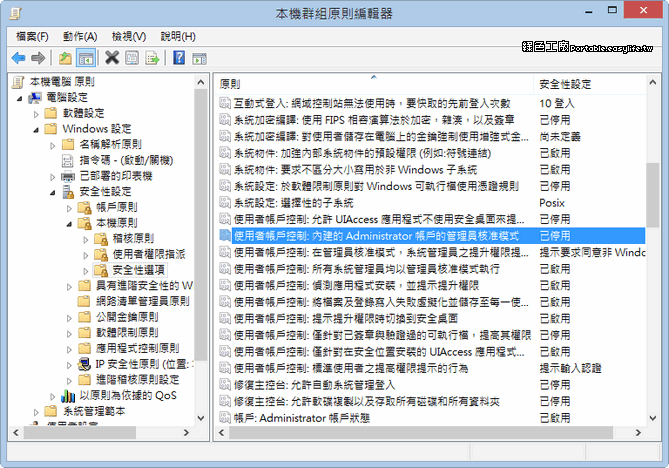 接著我們依序展開 Windows 設定 -> 安全性設定 -> 本機原則 -> 安全性選項,最後要尋找的目標是「使用者帳戶控制:內建的 Administrator 帳戶的管理員核准模式」,預設是停用的狀態。
接著我們依序展開 Windows 設定 -> 安全性設定 -> 本機原則 -> 安全性選項,最後要尋找的目標是「使用者帳戶控制:內建的 Administrator 帳戶的管理員核准模式」,預設是停用的狀態。
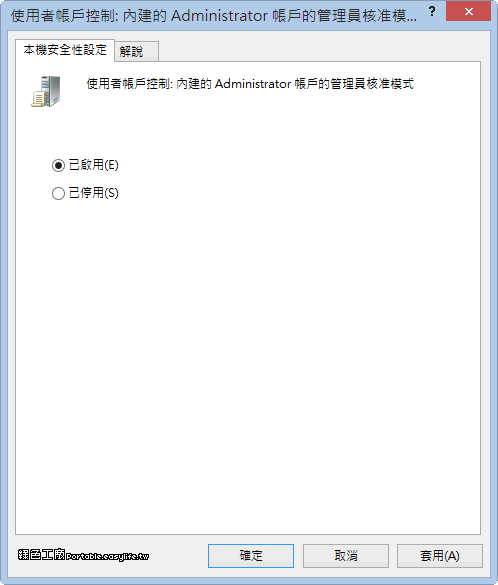 我們就來將「使用者帳戶控制:內建的 Administrator 帳戶的管理員核准模式」改成啟用狀態,之後登出再登入就可以使用囉!不過之後使用會發生一些權限的問題,這一點我也覺得怪怪的,明明我是 Administrator 的身分,但是還是會有權限不足的狀態,因此還是重新設定一下 Administrator 管理員身分的啟用。
我們就來將「使用者帳戶控制:內建的 Administrator 帳戶的管理員核准模式」改成啟用狀態,之後登出再登入就可以使用囉!不過之後使用會發生一些權限的問題,這一點我也覺得怪怪的,明明我是 Administrator 的身分,但是還是會有權限不足的狀態,因此還是重新設定一下 Administrator 管理員身分的啟用。
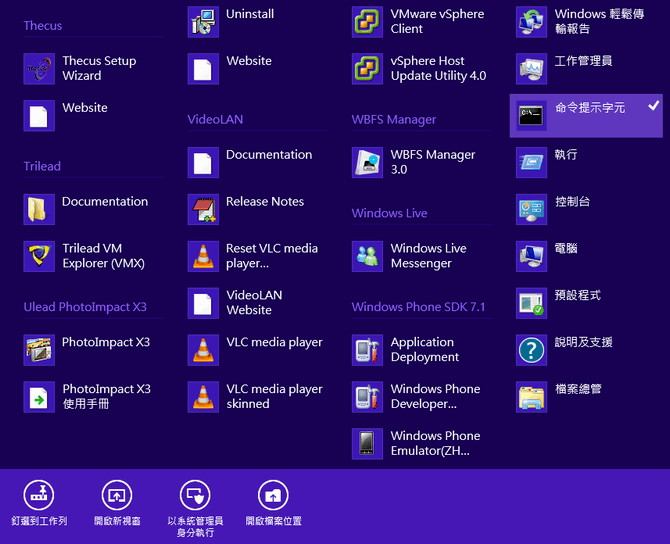 透過「Win + Q」開啟程式集選單,找到「命令提示字元」點選「右鍵」「以系統管理員身分執行」。
透過「Win + Q」開啟程式集選單,找到「命令提示字元」點選「右鍵」「以系統管理員身分執行」。
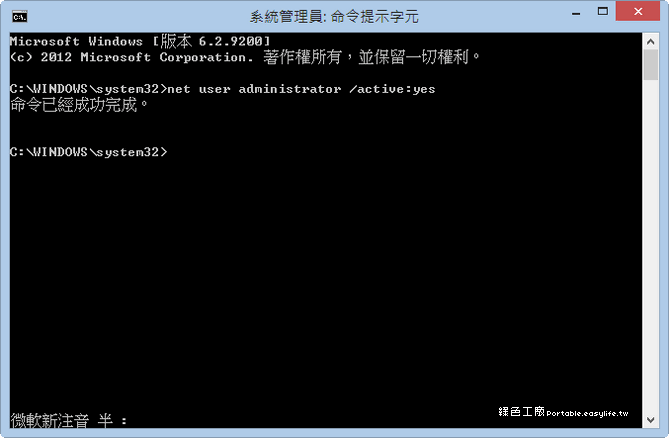 之後輸入「net user administrator /active:yes」開啟管理員身分。
之後輸入「net user administrator /active:yes」開啟管理員身分。
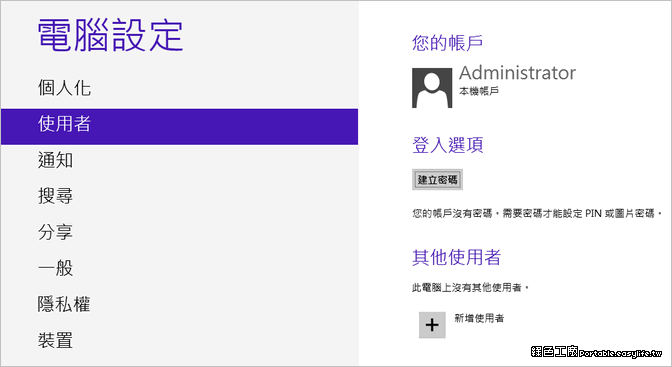 之後再確認一下身分就可以囉!
之後再確認一下身分就可以囉!
